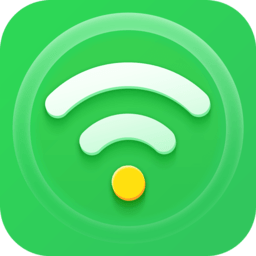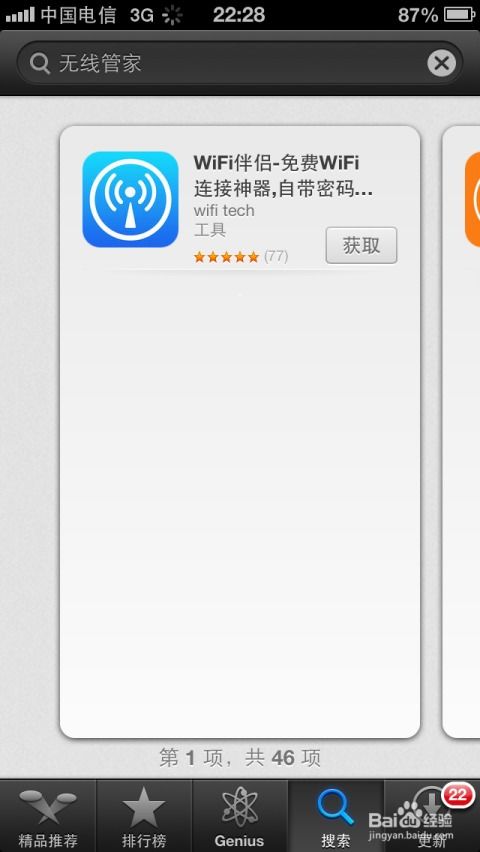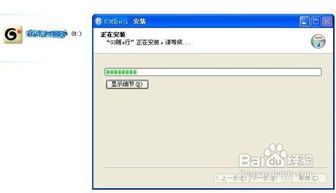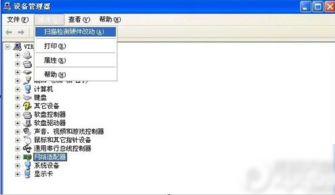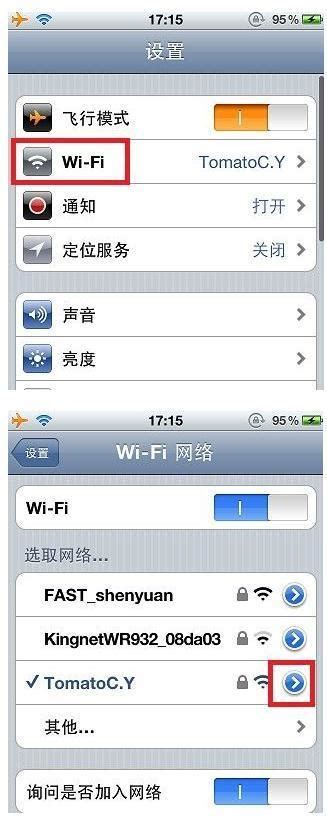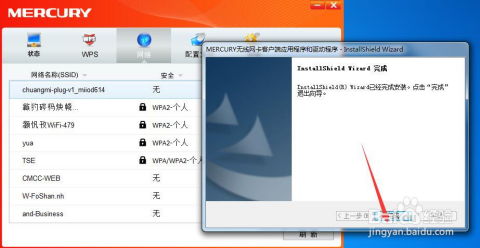如何使用无线上网卡连接网络?
在现代社会,互联网已成为我们日常生活中不可或缺的一部分。无论是工作、学习还是娱乐,网络都扮演着极其重要的角色。而对于那些经常需要在外出或移动中使用网络的人来说,无线上网卡便成为了一个非常便捷的选择。那么,怎么使用无线上网卡进行上网呢?以下将详细介绍无线上网卡的使用方法,帮助大家轻松连接网络。

首先,我们需要了解什么是无线上网卡。无线上网卡,也被称为移动宽带卡或USB调制解调器,是一种可以通过移动网络(如3G、4G、5G)连接到互联网的设备。它通常是一个小巧的USB设备,可以插入电脑的USB接口,或者是一些内置在笔记本电脑中的模块。通过无线上网卡,用户可以在没有Wi-Fi的情况下,随时随地上网。

一、选择合适的无线上网卡
在使用无线上网卡之前,第一步是选择一个合适的设备。在选择时,可以考虑以下几个因素:
1. 网络覆盖:不同运营商的网络覆盖情况不同,选择时要考虑自己经常活动的区域是否有良好的网络覆盖。
2. 速度需求:不同的无线上网卡支持不同的网络速度,如3G、4G或5G。如果你需要高速上网,建议选择支持4G或5G的设备。
3. 费用:不同运营商提供的无线上网卡套餐费用不同,包括设备费用和上网费用。可以根据自己的预算选择合适的套餐。
4. 设备兼容性:确保无线上网卡与你的电脑或设备兼容,特别是如果你使用的是较老的电脑,可能需要确认USB接口的类型。
二、安装无线上网卡
选择好无线上网卡后,下一步是安装设备。安装过程通常比较简单,以下是具体步骤:
1. 插入无线上网卡:将无线上网卡插入电脑的USB接口。此时,电脑通常会自动识别设备并安装必要的驱动程序。
2. 安装软件:有些无线上网卡需要安装特定的管理软件或驱动程序。通常,这些软件会随设备一起提供,或者在运营商的官方网站上下载。
3. 重启电脑:在安装完驱动程序和软件后,建议重启电脑以确保所有设置生效。
三、配置无线上网卡
安装完成后,需要对无线上网卡进行一些基本配置,以便能够连接到网络。
1. 打开管理软件:安装完成后,打开无线上网卡的管理软件。这个软件通常会在桌面上生成一个快捷方式,或者在开始菜单中可以找到。
2. 登录账号:如果选择了需要登录账号的套餐,需要在管理软件中输入账号和密码进行登录。
3. 选择网络:管理软件通常会显示可用的移动网络。选择你想要连接的网络,然后点击连接。
4. 设置连接参数:有些管理软件允许用户自定义连接参数,如APN(接入点名称)。这些参数通常由运营商提供,可以在管理软件中进行设置。
四、连接网络
配置完成后,就可以开始连接网络了。以下是连接网络的步骤:
1. 点击连接:在管理软件中,点击“连接”按钮。此时,无线上网卡会尝试连接到选择的移动网络。
2. 等待连接:连接过程可能需要几秒钟到几分钟不等,具体时间取决于网络覆盖情况和设备性能。
3. 检查连接状态:连接成功后,管理软件通常会显示连接状态,如信号强度、上传和下载速度等。
4. 打开浏览器:连接成功后,打开浏览器,输入你想要访问的网址,就可以开始上网了。
五、管理无线上网卡
在使用过程中,可能需要管理无线上网卡的一些设置,如查看流量使用情况、修改密码或更新驱动程序等。以下是一些常用的管理方法:
1. 查看流量使用情况:管理软件通常会提供流量统计功能,可以查看已使用的流量和剩余流量。这有助于避免超出套餐限制而产生额外费用。
2. 修改密码:如果选择了需要登录账号的套餐,可以在管理软件中修改账号的密码,以提高安全性。
3. 更新驱动程序:为了保持设备的最佳性能,建议定期检查并更新无线上网卡的驱动程序。这可以在运营商的官方网站上下载最新的驱动程序。
4. 卸载设备:如果不再需要使用无线上网卡,可以在设备管理器中卸载设备,并拔出无线上网卡。
六、注意事项
在使用无线上网卡时,还需要注意以下几点:
1. 网络覆盖:无线上网卡依赖于移动网络进行连接,因此网络覆盖情况会直接影响连接质量。在信号较弱或没有信号的区域,可能无法连接到网络或连接速度较慢。
2. 费用管理:不同套餐的费用和流量限制不同,建议根据自己的需求选择合适的套餐,并定期检查流量使用情况,以避免超出限制而产生额外费用。
3. 设备安全:无线上网卡通常包含用户的个人信息和账号信息,因此在使用过程中要注意保护设备的安全,避免丢失或被盗。
4. 兼容性:在购买无线上网卡时,要确保设备与自己的电脑或设备兼容。特别是如果使用的是较老的电脑或设备,可能需要确认USB接口的类型和兼容性。
七、常见问题及解决方法
在使用无线上网卡时,可能会遇到一些常见问题。以下是一些常见问题及解决方法:
1. 无法连接到网络:检查无线上网卡是否正确插入电脑、驱动程序是否安装正确、管理软件是否配置正确以及是否有良好的网络覆盖。
2. 连接速度慢:检查网络覆盖情况、是否有其他设备占用网络资源以及是否选择了合适的网络速度套餐。
3. 流量超出限制:定期检查流量使用情况,并在必要时调整套餐或限制上网时间。
4. 设备无法识别:尝试更换USB接口、重启电脑或重新安装驱动程序。
通过以上步骤和注意事项,相信大家可以轻松地使用无线上网卡进行上网。无论是出差、旅行还是日常通勤,无线上网卡都能为你提供便捷的网络连接服务。希望这篇文章对你有所帮助!
- 上一篇: 家常美味秘籍:轻松制作鲜美虾粥
- 下一篇: 如何画出既简单又漂亮的一年级手抄报?
-
 如何使用电脑连接无线网卡资讯攻略12-01
如何使用电脑连接无线网卡资讯攻略12-01 -
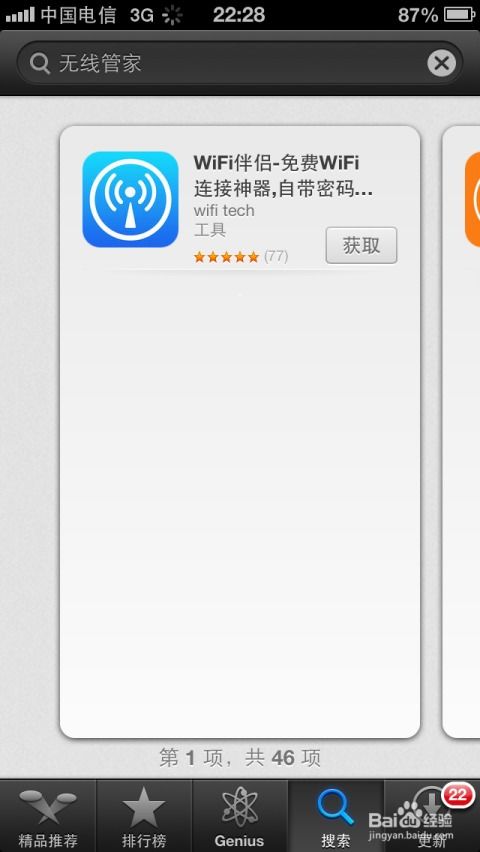 如何使用闪讯中的WLAN无线上网?资讯攻略03-24
如何使用闪讯中的WLAN无线上网?资讯攻略03-24 -
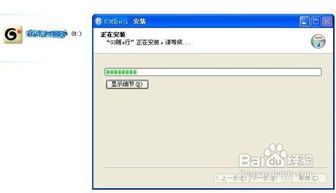 无线网卡如何使用?资讯攻略12-01
无线网卡如何使用?资讯攻略12-01 -
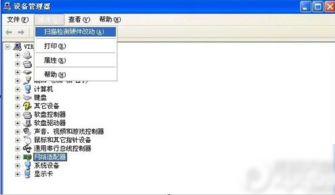 如何安装和驱动无线网卡资讯攻略11-28
如何安装和驱动无线网卡资讯攻略11-28 -
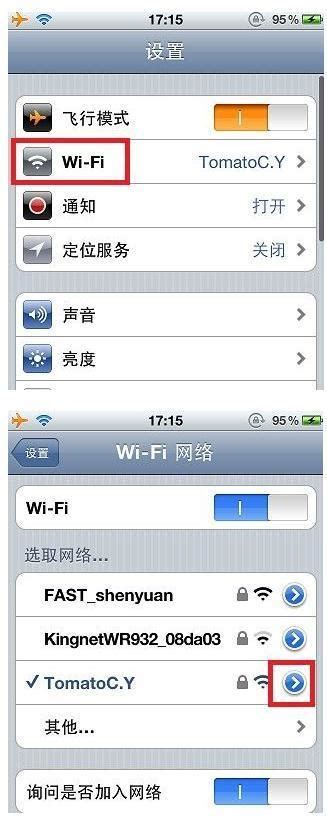 无线网络已连接却无法上网,解决方法资讯攻略02-09
无线网络已连接却无法上网,解决方法资讯攻略02-09 -
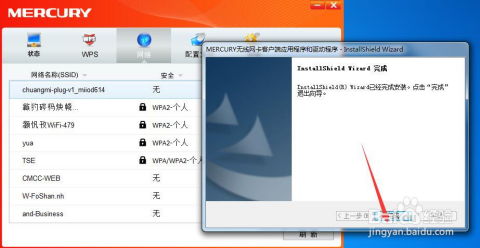 水星无线网卡如何免驱动安装?资讯攻略11-29
水星无线网卡如何免驱动安装?资讯攻略11-29